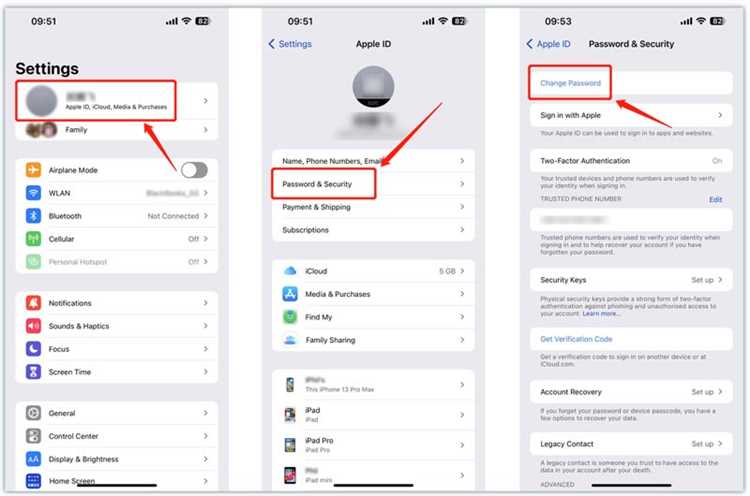
Каждому пользователю устройств Apple приходится столкнуться с ситуацией, когда он забывает свой пароль от Apple ID. Это может произойти по разным причинам — от простого забвения до взлома аккаунта. В любом случае, сброс пароля Apple ID может быть огромной головной болью.
Однако не стоит отчаиваться! В этой статье мы расскажем вам, как сбросить пароль Apple ID с помощью простой и понятной инструкции. Так что если у вас возникли проблемы с доступом к вашей учетной записи Apple, эта информация будет вам кстати.
Шаг 1: Переход на страницу восстановления пароля
Первым шагом в процессе сброса пароля является переход на страницу восстановления пароля Apple ID. Для этого откройте любимый вами веб-браузер и введите в адресную строку адрес iforgot.apple.com. Нажмите Enter, и вы будете перенаправлены на страницу восстановления пароля Apple ID.
- Создание нового пароля Apple ID
- Шаг 1: Открыть веб-сайт Apple для сброса пароля
- Шаг 2: Ввести свой Apple ID и нажать «Продолжить»
- Шаг 3: Выбрать способ сброса пароля (через электронную почту или ответы на секретные вопросы)
- Сброс пароля при помощи электронной почты
- Шаг 1: Выбрать опцию «Сбросить пароль по электронной почте»
- Шаг 2: Ввести адрес электронной почты, связанный с Apple ID
Создание нового пароля Apple ID
Если вы забыли свой пароль Apple ID или считаете, что он был скомпрометирован, вы можете создать новый пароль с помощью нескольких простых шагов:
1. Откройте веб-браузер и перейдите на страницу восстановления Apple ID по ссылке appleid.apple.com.
Примечание: Убедитесь, что вы используете безопасное и надежное подключение к Интернету, чтобы предотвратить утечку нового пароля.
2. Нажмите на кнопку «Забыли Apple ID или пароль?» и введите свой Apple ID.
3. Выберите опцию «Сбросить пароль» и нажмите «Продолжить».
4. Введите свой номер телефона, связанный с вашим Apple ID, и нажмите «Продолжить». На ваш телефон будет отправлен проверочный код.
5. Введите полученный проверочный код и нажмите «Продолжить».
6. Теперь вы можете создать новый пароль для своего Apple ID. Придерживайтесь рекомендаций по созданию безопасного пароля, чтобы обеспечить надежность вашей учетной записи.
Совет: Используйте комбинацию заглавных и строчных букв, цифр и символов для создания пароля.
7. Подтвердите новый пароль, введя его снова в соответствующее поле, и нажмите «Сбросить пароль».
Поздравляем! Вы успешно создали новый пароль для своего Apple ID. Теперь вы можете использовать его для входа в свою учетную запись и получения доступа ко всем сервисам и приложениям Apple.
Шаг 1: Открыть веб-сайт Apple для сброса пароля
Для сброса пароля Apple ID необходимо открыть веб-сайт Apple. Это можно сделать с помощью любого веб-браузера на компьютере или мобильном устройстве.
Перейдите по адресу https://iforgot.apple.com/, чтобы открыть страницу сброса пароля Apple ID.
На этой странице вы увидите поле для ввода вашего Apple ID. Введите свой Apple ID и нажмите кнопку «Продолжить».
Если вы не помните свой Apple ID, вы можете нажать на ссылку «Забыли Apple ID?», чтобы восстановить его.
После ввода Apple ID вам может потребоваться пройти проверку, чтобы подтвердить, что вы являетесь владельцем учетной записи. Вы можете выбрать способ проверки, например, получение кода на ваш зарегистрированный телефон или ответ на секретный вопрос.
После прохождения проверки вам будет предложено выбрать метод сброса пароля. Можно выбрать сброс пароля с помощью электронной почты, ответа на секретный вопрос или использования двухфакторной аутентификации.
Следуйте инструкциям на экране, чтобы завершить процесс сброса пароля. При успешном выполнении всех шагов вы сможете создать новый пароль для вашего Apple ID и использовать его для входа в свою учетную запись.
Шаг 2: Ввести свой Apple ID и нажать «Продолжить»
После перехода на страницу сброса пароля Apple ID, введите свой Apple ID в соответствующее поле. Убедитесь, что вводите правильный Apple ID без ошибок.
После ввода Apple ID нажмите на кнопку «Продолжить», чтобы перейти к следующему шагу процесса сброса пароля.
На этом этапе система может запросить введение дополнительной информации, такой как ответ на контрольные вопросы для дальнейшей проверки вашей личности. Если у вас есть такие вопросы, ответьте на них корректно, чтобы успешно завершить процесс сброса пароля.
Шаг 3: Выбрать способ сброса пароля (через электронную почту или ответы на секретные вопросы)
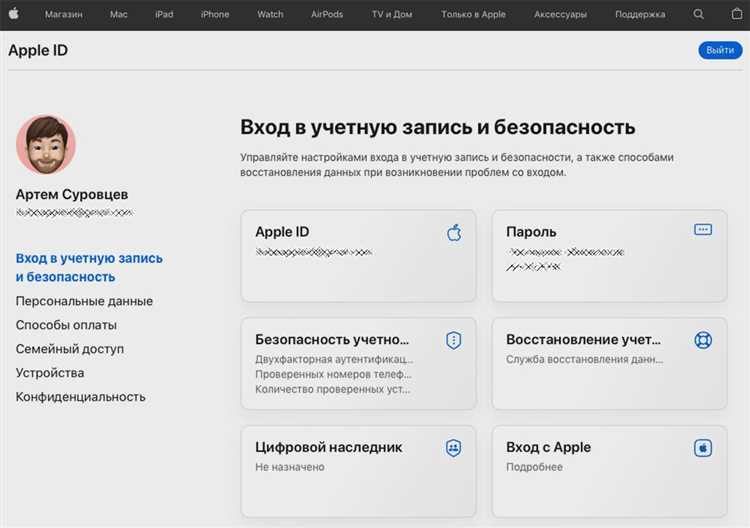
Как только вы войдете в свою учетную запись Apple ID, вам будет предложено выбрать способ сброса пароля. У вас будет два варианта: через электронную почту или ответы на секретные вопросы, которые вы указывали при регистрации аккаунта.
Если вы выбираете сброс пароля через электронную почту, на вашу зарегистрированную почту будет отправлено письмо с инструкциями по сбросу пароля. Просто следуйте указанным в письме шагам, чтобы создать новый пароль для вашей учетной записи Apple ID.
Если вы предпочитаете сбросить пароль через ответы на секретные вопросы, вам будет предложено ответить на вопросы, которые вы указывали при регистрации аккаунта. Если вы правильно ответите на все вопросы, вы сможете установить новый пароль для вашей учетной записи Apple ID.
Выбирайте тот способ сброса пароля, который вам наиболее удобен и безопасен. Обязательно запомните новый пароль или сохраните его в надежном месте, чтобы избежать потери доступа к своей учетной записи Apple ID в будущем.
Сброс пароля при помощи электронной почты
Если вы забыли пароль от своего Apple ID, вы можете восстановить его при помощи электронной почты. Следуйте этим простым шагам, чтобы сбросить свой пароль и восстановить доступ к своему Apple ID:
- Откройте веб-браузер и перейдите на страницу appleid.apple.com.
- Нажмите на ссылку «Забыли Apple ID или пароль?».
- В появившемся окне введите свой Apple ID и нажмите на кнопку «Продолжить».
- Выберите опцию «Сбросить пароль при помощи электронной почты» и нажмите на кнопку «Продолжить».
- На адрес электронной почты, связанный с вашим Apple ID, будет отправлено письмо с инструкциями по сбросу пароля.
- Откройте свою почту и найдите письмо от Apple с темой «Сброс пароля Apple ID».
- Откройте письмо и следуйте инструкциям для сброса пароля.
- Придумайте новый пароль и введите его в соответствующее поле.
- Повторите новый пароль для подтверждения.
- Нажмите на кнопку «Сбросить пароль», чтобы завершить процесс сброса пароля.
Теперь у вас должен быть новый пароль для вашего Apple ID, и вы снова можете пользоваться своим устройством и сервисами Apple.
Шаг 1: Выбрать опцию «Сбросить пароль по электронной почте»
Чтобы сбросить пароль от Apple ID, первым шагом необходимо выбрать опцию «Сбросить пароль по электронной почте». Это самый распространенный и простой способ восстановления доступа к аккаунту. В этом случае Apple отправит вам на зарегистрированный электронный адрес ссылку для сброса пароля.
Для начала, откройте веб-браузер и перейдите на официальный сайт Apple. Затем найдите раздел «Управление вашим Apple ID» и нажмите на ссылку «Сброс пароля». Далее, выберите опцию «Сбросить пароль по электронной почте» и введите адрес своей электронной почты, связанной с Apple ID. Убедитесь, что адрес введен корректно, чтобы получить ссылку на сброс пароля.
После ввода адреса электронной почты, нажмите на кнопку «Продолжить» и проверьте свою почту. Apple отправит вам письмо с инструкциями и ссылкой для сброса пароля. Откройте это письмо и щелкните по ссылке. Затем следуйте инструкциям на странице, которая откроется в вашем веб-браузере, и создайте новый пароль для своего Apple ID.
После создания нового пароля, убедитесь, что запомнили его или записали в надежном месте. Теперь вы можете использовать новый пароль для входа в ваш Apple ID и получить доступ ко всем своим устройствам и сервисам Apple.
Обратите внимание: Если вы не получили письмо со ссылкой для сброса пароля в течение нескольких минут, проверьте папку «Спам» или «Нежелательная почта» в вашем почтовом ящике. Иногда письма от Apple могут попасть в эти разделы из-за настроек фильтрации почты.
Шаг 2: Ввести адрес электронной почты, связанный с Apple ID
Для ввода адреса электронной почты выполните следующие действия:
- Откройте веб-браузер и перейдите на официальный сайт Apple по адресу https://appleid.apple.com.
- На главной странице сайта, в поле «Apple ID», введите адрес электронной почты, связанный с вашей учетной записью Apple ID.
- Нажмите на кнопку «Продолжить».
- Если введенный адрес электронной почты совпадает с адресом, связанным с вашим Apple ID, вы будете перенаправлены на следующий шаг процедуры сброса пароля.
- Если введенный адрес электронной почты не совпадает с адресом, связанным с вашей учетной записью Apple ID, вам будет предложено ввести другой адрес электронной почты или использовать другой метод сброса пароля.
Убедитесь, что вводите адрес электронной почты без ошибок и повторите действия, если необходимо. Правильно указанный адрес электронной почты позволит вам пройти успешно через все этапы сброса пароля Apple ID и восстановить доступ к вашей учетной записи.

